Как да премахнете рекламите в браузъра
Промяна на свойствата на пряк път.
Промяна на началната страница на браузъра.
Добавяне на страници към стартиране на системата.
В "LABEL" вижте какъв път е регистрирано в "обект" елемент. Ако има, ще видите не само на пътя към даден обект или път не е за вашия уеб браузър, например, както следва:
Така че всичко си преки пътища променена и те се нуждаят, за да редактирате или промените.
Първо премахнете всички файлове, за които се отнасят, за това, кликнете върху "File Location" и ще бъде в директорията с файловете които се съдържат в прекия път.
Имайте предвид, че често тези файлове често имат атрибута "скрити" и ако ви покажа скритите файлове е забранено, няма да ги види. Включете дисплея на скритите файлове в браузъра (Explorer, Total Commander) и след това можете спокойно да ги премахнете.
Както и в Windows да се включат Покажи скритите файлове, вече ти казах.
Ако това не е файловете във вашия браузър, тогава давай напред и да ги изтриете. Имайте предвид, че тези файлове могат да бъдат много, като имате уеб браузъри, така че много файлове, изтриване на всички.
Имайте предвид, че партида файлове, които имат разширение .bat в Windows показва само имената и файлове, които се появяват като firefox.bat, в действителност, приложения, които имат разширение .exe
Сега ние трябва да се промени в свойствата на пътя на пряк път до изпълнимия файл. За да направите това, премахване на ненужните записи в "обект" или веднага се изброят правилния път към файла на браузъра изпълним.
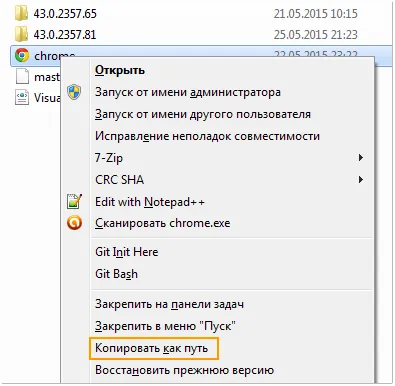
За да направите това:
1. Намерете изпълнимия файл на вашия браузър в Windows Explorer.
2. След това, натиснете клавиша за Shift и го задръжте натиснат, кликнете върху иконата на приложение кликнете с десния бутон. В менюто ще видите "Copy като Path", кликнете върху него.
Пътят към вашия файл се копира в клипборда.
3. Отворете свойствата на прекия път и в "пряк път", определени курсора на мишката в полето "обект".
4. Натиснете комбинацията от Ctrl + A, след това клавиша Backspace, като по този начин премахване на стария начин.
5. Натиснете комбинацията от Ctrl + V и пътя до файла, който се копира в изпълним файл менюто в "обект".
6. Запазване на резултата.
Ако промените свойствата на прекия път не работи, а след това просто да го изтриете и да се създаде нова. Как да създадете пряк път в Windows, можете да намерите тук.
Промяна на свойствата на преки пътища или да ги заменят, ще трябва да разполага с всички браузъри, които ще излезнат на вируса и във всички места, където етикетите са.
Това е работен плот, лентата на задачите (лентата за бързо стартиране), менюто Старт на Windows 8 началния екран ... като не забравите нещо.
Ако промените началната страница в браузъра, Anvir любезно ме информира за това, и разбира се, аз се съгласих да я промените, тъй като поради тази причина аз стартира на вируса, за да видите това, което той може да направи.
В резултат на това на началната страница се е променил, и когато отворите браузъра, отворете сайта, който сте посочили в настройките на браузъра си.
Ще го намерите, ако отворите "Internet Options" и ще премине в съединителя "General".
Просто махнете страница от дома си и да не бъде в състояние да се промени, също. По-скоро, можете да го промените или изтриете, с изключение на резултата. Но в рамките на новата стартиране на браузъра се отваря отново и отново ще се покаже сред началните страници.
За да го премахнете, първо премахнете програмата, която промени началната страница на вашия браузър с вируса. Името на програмата, за да се даде безполезни, те могат да се променят. Ти просто трябва да се знае какви програми, които сте инсталирали, и кои не са. Как да премахнете програма, вие ще научите по-долу.
Веднага след като се премахне програмата за вирус, тогава можете да се пристъпи към промяна в настройките на браузъра си.
За да премахнете вредни начална страница, кликнете върху "Използване на New Tab" или "празни", това зависи от версията на браузъра, след това запишете резултата.
Аз Anvir веднага забележите новите промени в настройките на браузъра си и отново поиска да се промени на страницата, или не. Съгласен съм с промените и браузъра отворени с празна страница.
Ако не сте инсталирали Anvir Task Manager, всички тези промени ще бъдат не забележими за вас, страницата ще се променя, без съмнение.
Свойствата на етикетите да не са се променили и плъгини не са инсталирани. Там всичко е въпрос на екипа, който получава на системата при процеса на стартиране, което е предписано в стартиране.
За да се отървете от този проблем, просто трябва да се премахне командата от стартирането на системата. Как да го направя, аз описани подробно по примера на един такъв отбор, че няма смисъл да се повтаря, можете да прочетете тук.
Между другото, с този метод е възможно да се зареди всички страници и вас. Ако искате да отворите страницата, веднага с желания от вас сайт, този метод е отличен за този подход, когато компютърът е включен.
Понякога е добре да се признае вредното допълнение антивирус, уверете се, че винаги е бил активен.
1. Проверете дали сте зловреден софтуер не е установен, за това отидете на:
Start - Control Panel - Програми и функции
Или отворете "My Computer"
И в горната част ще видите "Деинсталиране или промяна на програма", се върна и да се отстранят всички програми, които сте инсталирали.
Много програми са инсталирани мълчаливо и не може да знае нищо за тях. ги разпознава лесно, често те не разполагат с ясно заглавие.
И когато те са маркиран с курсора, вие няма да видите никаква информация за него. Понякога има само едно име.
Но дори и да има някаква информация, това не означава, че една полезна програма.
Такива като Advanced SystemCare ...
Или Super Optimizer.
На пръв поглед нормални програми, които се грижат за вашия компютър, това наистина е вярно хемороиди за потребителя. Постоянно се провери вашата система за грешки и да ги намери, но за да ги поправи трябва да се купуват на програмата.
2. Проверете за наличие на вредни приставки за браузъра и да ги изтриете.
3. Премахване на всички временните файлове на системата, потребителят и браузъра.
4. Премахване на допълнителни връзки в стартиране на системата.
5. Проверете Antivirus Windows системни файлове и потребителя.